
Mục lục:
- Tác giả John Day [email protected].
- Public 2024-01-30 13:33.
- Sửa đổi lần cuối 2025-01-23 15:15.


Xin chào các bạn, và chào mừng bạn đến với dự án iTea!
Trước khi bắt đầu dự án này, tôi đã nghĩ về điều gì đó mà tôi có thể cải thiện trong cuộc sống của mình bằng cách sử dụng robot và các linh kiện điện tử phổ biến mà tôi có trong nhà. Một vài tuần trước khi viết bài này, tôi đã có được Raspberry Pi đầu tiên của mình; 3 B +. Bây giờ tôi đã có sức mạnh của một số Pi, tôi nghĩ, tôi nên nghĩ ra một ý tưởng có thể cải thiện cuộc sống của tôi, cũng như cuộc sống của nhiều người khác.
Vì vậy,… tôi nghĩ rằng thứ mà tôi có thể làm là một cái máy pha trà, vì bất cứ khi nào tôi quyết định pha cho mình một tách trà, tôi lại quên kiểm tra xem trà của tôi đã sẵn sàng hay chưa. ◕‿◕
Điều đó đã đưa tôi đến việc biến dự án này thành hiện thực. Mục đích của iTea là cung cấp thông tin tham khảo xem trà của bạn đã sẵn sàng hay chưa bằng cách kiểm tra xem có hơi nước từ nước sôi chạm vào cảm biến hơi nước hay không. Nếu điều này là sự thật thì iTea sẽ thông báo rằng trà của bạn đã sẵn sàng qua loa. Sau đó, bạn có thể tắt iTea và tiếp tục uống trà của mình một cách yên bình.
Quá trình thực hiện dự án này có thể hơi phức tạp, vì vậy tôi đã quyết định phác thảo việc thực hiện dự án này một cách chi tiết nhất có thể, cùng với những sai lầm tôi đã mắc phải trong quá trình đó để (hy vọng) không ai khác cố gắng khiến dự án này cũng rơi vào những sai lầm đó.
Chi phí ước tính để thực hiện dự án này sẽ vào khoảng 70 đô la - 100 đô la, dựa trên nơi bạn lấy các thành phần của mình, loại thành phần bạn sử dụng và đơn vị tiền tệ của quốc gia bạn sử dụng. Bạn có thể xem các vật tư cần thiết cho dự án này bên dưới.
Tôi sẵn sàng đón nhận bất kỳ đề xuất nào về cách tôi có thể cải thiện dự án này, điều gì đó tôi đã làm sai hoặc cách để đơn giản hóa việc thực hiện dự án này. Đây là dự án đầu tiên tôi thực hiện với Raspberry Pi. Để lại bất kỳ đề xuất trong phần bình luận bên dưới!
Tôi hy vọng bạn có thể thành công trong việc làm cho dự án này phát triển mạnh và ít nhất, bạn cũng thích đọc bài viết này. May mắn nhất!
Bước 1: Những gì bạn sẽ cần
Hãy bắt đầu điều này với một câu trích dẫn / câu hỏi tu từ hay mà tôi tìm thấy trên mạng:
"Nếu bạn không biết mình đang đi đâu. Làm sao bạn có thể mong đợi đến được đó?" ~ Basil S. Walsh
Và theo ý kiến của tôi, bước đầu tiên để biết bạn đang đi đâu là…
Biết bạn sắp sử dụng thành phần nào
Có, tin hay không, dù bạn có thể bỏ qua nó, việc có kiến thức về những thành phần bạn sắp sử dụng, cùng với việc có chúng trước khi bắt đầu dự án, là điều cần thiết cho sự thành công của bạn trong bất kỳ dự án điện tử nào mà bạn có thể đang cố gắng xây dựng.
Đối với dự án iTea, bạn sẽ cần khá nhiều thứ. Họ đang:
- Arduino Uno
- Raspberry Pi 3 Mẫu B +
- Cảm biến hơi nước
- Máy tính có cài đặt Arduino IDE
- Cáp lập trình Arduino
- Băng keo / Súng bắn keo nóng (với súng bắn keo)
- Mini Breadboard
- 2 Công tắc nút bấm (Tôi đã sử dụng một nút bấm trên breadboard và một mô-đun công tắc nút bấm)
- Một miếng gỗ dài
- Cái vặn vít
- LEGO, Meccano hoặc các bộ xây dựng khác (để giữ cảm biến hơi nước tại chỗ)
- Dây nhảy (rất nhiều dây nhảy)
- Cái thước kẻ
- Giấy / Bìa (tùy chọn; chỉ cần thiết để trang trí)
- Cáp USB sang microUSB (thường được gọi là bộ sạc điện thoại Samsung / Android) với nguồn điện
- Loa có đầu vào giắc cắm âm thanh 3,5 mm
Tôi thực sự khuyên bạn nên sử dụng súng bắn keo nóng thay vì cuộn băng keo; vì súng bắn keo nóng sẽ mạnh hơn và độ bám của nó chắc chắn hơn. -
Để mã hóa Raspberry Pi và chèn tệp vào đó, bạn sẽ cần các thành phần sau cùng với Raspberry Pi:
- một cáp HDMI
- TV / Màn hình với đầu vào HDMI
- thẻ SD với hệ điều hành Raspian được ghi vào đó
- Cáp USB sang microUSB (cũng được đề cập ở trên)
- Chuột máy tính
- Bàn phím
- Ổ USB
Các thành phần chính của dự án này là Arduino, Raspberry Pi và cảm biến Steam.
Nếu bạn mang theo những thành phần này, bạn đã sẵn sàng để tiến hành tạo dự án iTea!
Bước 2: Lưu đồ của ITea
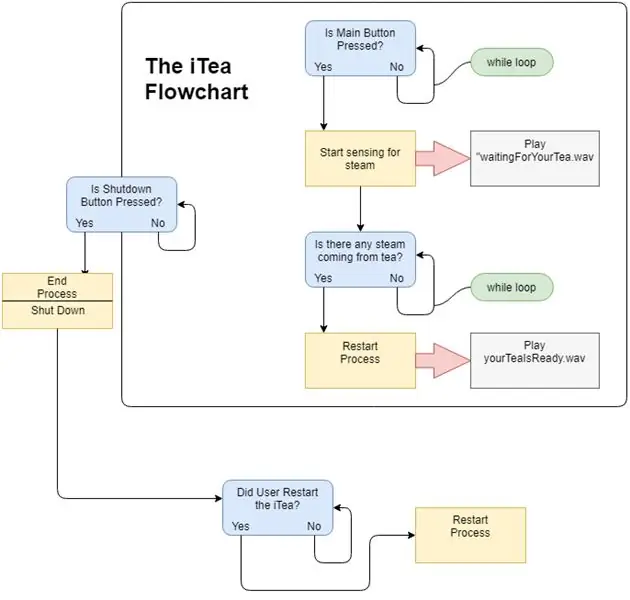
Hình ảnh trên cho thấy một sơ đồ đơn giản có thể cho bạn hiểu về cách thức hoạt động của iTea. Xin lưu ý rằng đây không phải là sơ đồ mạch. Lưu đồ này có thể đơn giản hóa nền tảng về cách thức hoạt động của iTea.
Bước 3: Mã hóa Raspberry Pi
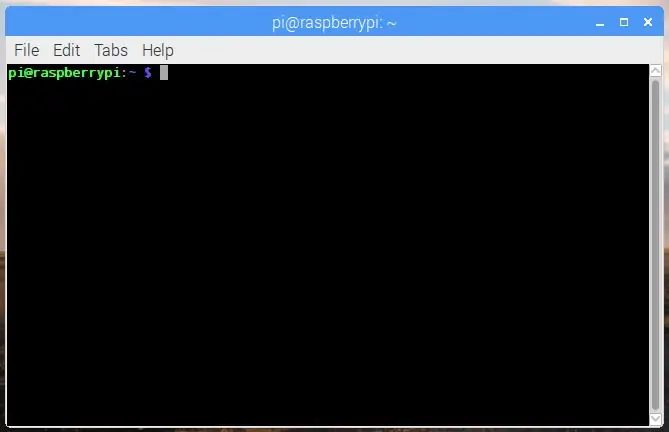
Một điều HẤP DẪN mà tôi đã thực hiện trong khi thực hiện dự án này là tôi đã gắn các thành phần vào mảnh gỗ SAU ĐÓ tôi đã tải lên mã. Sai lầm ở đây là thật khó để tiếp tục cắm và rút chuột máy tính, bàn phím và cáp microUSB vào Raspberry Pi cùng một lúc KHI nó được dán / dán vào một miếng gỗ (hoặc bất cứ thứ gì bạn gắn các thành phần lên đó).
Để ngăn lỗi này xảy ra với các bạn, tôi đã bao gồm mã cho cả Arduino và Raspberry Pi trước khi nêu chi tiết cách gắn các thành phần vào một số loại khung (trong trường hợp của tôi là một miếng gỗ).
Trước khi viết mã, đây là một liên kết đến một video có thể giúp bạn trong quá trình sử dụng Pi nếu bạn chưa quen với việc sử dụng nó.
Khởi động và khởi động Raspberry Pi của bạn với NOOBS | DIYrobots | YouTube
Bạn phải khởi động Raspberry Pi với phiên bản mới nhất của hệ điều hành Raspian. (Kết nối Internet không bắt buộc)
Đối với iTea, bộ não máy tính điện tử chính là Raspberry Pi, trong khi tôi chỉ sử dụng Arduino để tránh sử dụng và đối mặt với sự phức tạp của bộ chuyển đổi tương tự-kỹ thuật số. Điều này cũng giúp gỡ lỗi mã dễ dàng hơn vì mỗi vi điều khiển có vai trò riêng.
Lưu ý: Mã cho dự án này sử dụng một số tệp âm thanh. Bạn có thể tải xuống những âm thanh bên dưới.
Chương trình:
Bạn có thể tải xuống tập lệnh Python iTea.py bên dưới.
Sau khi bạn đã tải xuống tập lệnh này cùng với các tệp âm thanh, hãy sao chép chúng vào USB Thumb Drive và chuyển chúng vào thư mục Pi trên Raspberry Pi.
Khi bật Raspberry Pi có bàn phím và chuột đi kèm, hãy thực hiện các bước sau.
Mở Ứng dụng đầu cuối và viết dòng sau:
sudo leafpad /etc/rc.local
Nhấn nút Enter. Thao tác này sẽ mở tệp rc.local trong trình soạn thảo văn bản Raspberry Pi.
Tiếp theo, cuộn xuống cuối tập lệnh này và viết như sau trước khi dòng thoát 0:
sudo python3 iTea.py &
Bây giờ lưu tệp rc.local bằng cách nhấn Tệp> Lưu. Đóng trình soạn thảo Văn bản.
Tiếp theo, viết những điều sau vào Terminal:
sudo raspi-config
Nhấn Enter và một loại menu sẽ bật lên trong Terminal. Sử dụng các phím mũi tên để cuộn xuống tùy chọn Tùy chọn nâng cao và nhấn Enter.
Sau đó cuộn xuống tab Âm thanh và nhấn Enter (một lần nữa…)
Cuối cùng, chọn Buộc giắc cắm 3,5 mm ('tai nghe') và nhấn Enter. Ra khỏi nhà ga.
Khởi động lại Raspberry Pi của bạn bằng cách viết như sau vào Terminal của bạn:
khởi động lại sudo
để khởi động lại Raspberry Pi. Điều này sẽ kích hoạt tất cả các tùy chọn bạn đã chọn.
Bây giờ bạn đã sẵn sàng để chuyển sang lập trình bộ não thứ hai trong iTea: Arduino.
Bước 4: Mã hóa Arduino

Bây giờ bạn đã hoàn thành lập trình Raspberry Pi với mã Python 3, đã đến lúc lập trình Arduino với mã Arduino C ++ được tạo bằng Arduino IDE.
Dưới đây là một số video có thể hỗ trợ bạn trong quá trình mã hóa Arduino:
- Cách tải mã lên Arduino | DIYrobots | YouTube
- Sử dụng Arduino IDE | DIYrobots | YouTube
Chương trình:
Bạn có thể tải xuống mã cho Arduino bên dưới (iTea.ino)
Tải xuống tệp iTea.ino và mở nó trong ArduinoIDE. Tải lên bảng Arduino của bạn (Tôi đã sử dụng Uno).
Trước khi viết mã cho dự án này, tôi đã đóng gói tất cả mã Arduino vào câu lệnh void loop () (bao gồm hầu hết mã tôi đã sử dụng cho Raspberry Pi; nhưng trong C ++) và nó khá khó hiểu; nó không hoạt động và tôi không thể gỡ lỗi nó. Sau đó, tôi quyết định đặt mã chính của dự án này vào Raspberry Pi và chỉ một chương trình nhỏ vào Arduino.
Bước 5: Phần cứng
Để thực hiện dự án này, bạn phải có một cánh tay dài để treo bộ cảm biến hơi nước lên ấm trà khi nó đang sôi. Tôi chế tạo cánh tay của mình bằng một vài miếng theo kiểu Meccano và tôi dùng keo nóng bắn chúng vào miếng gỗ mà tôi đã sử dụng; đến lượt nó bị dính vào mặt sau của bếp.
Phần cứng cho dự án này cần được xây dựng chắc chắn; đó là lý do tại sao tôi sử dụng súng bắn keo nóng rộng rãi hơn băng keo.
Cảm biến hơi nước cần được đặt chính xác trên cánh tay trực tiếp trên mặt bếp. Đối với tôi, mặt sau của bếp nấu với mặt bếp là 22 cm (khoảng 8,6 inch).
Vì vậy,… tôi dùng keo nóng bắn cảm biến hơi nước cách mặt sau của bếp 22 cm và sử dụng dây nhảy dài để kết nối cảm biến với Arduino. Khi đó tôi mới chắc chắn rằng bộ cảm biến hơi nước sẽ tiếp cận với bếp một cách chắc chắn và phát hiện ra bất kỳ hơi nước nào từ nước sôi.
Bước 6: Mạch
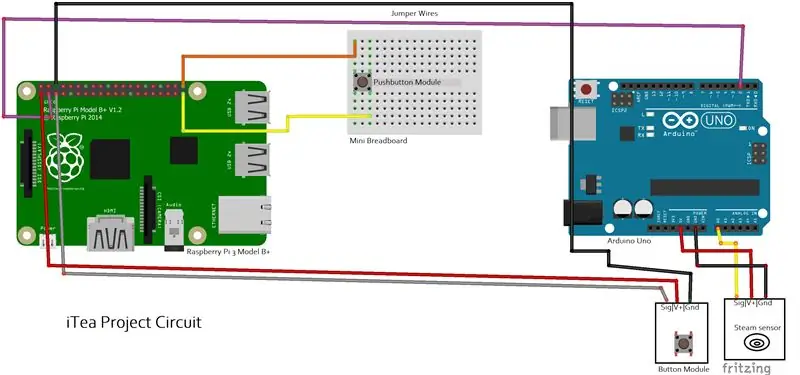
Có nhiều kết nối cần được thực hiện để hoàn thành mạch của iTea.
Họ đang:
Cảm biến hơi nước:
- Chân V + (nguồn dương) kết nối với chân 5V trên Arduino
- Chân Gnd (nguồn âm) kết nối với chân GND trên Arduino
- Chân Sig (đầu vào từ cảm biến) kết nối với chân Analog A0 trên Arduino
Mô-đun nút bấm:
- Chân V + (nguồn dương) kết nối với chân 5V trên Raspberry Pi
- Chân Gnd (nguồn âm) kết nối với chân GND trên Raspberry Pi
- Chân Sig (đầu vào từ cảm biến) kết nối với GPIO3 trên Raspberry Pi
Raspberry Pi và Arduino:
Chân D2 trên Arduino kết nối với GPIO2 trên Raspberry Pi
Lưu ý: Tên của các chân kết nối có thể khác nhau trên (các) cảm biến của bạn. Ví dụ: V + có thể được gắn nhãn là + hoặc Gnd có thể được gắn nhãn là -.
Bước 7: Gắn vào bếp
Một trong những bước cuối cùng để hoàn thành dự án này là kết nối iTea với mặt sau bếp nấu của bạn. Có nhiều cách khác nhau để làm điều này. Tôi có hai danh sách ở đây: (tất nhiên, bạn có thể tự nghĩ ra)
Chỉ cần súng bắn keo nóng nó
Một trong những cách dễ nhất (nhưng khó nhất, bằng cách nào đó?!) Để kết nối iTea với bếp của bạn là chỉ dùng súng bắn keo nóng theo đúng nghĩa đen của nó vào mặt sau bếp của bạn. Điều này có thể hiệu quả, chỉ cần đảm bảo rằng dự án được gắn một cách chắc chắn và nó không gây quá nhiều áp lực lên giá đỡ của keo.
Khoan nó
Mặc dù cách này phức tạp hơn, vì bạn sẽ cần sử dụng chính xác một mũi khoan để tạo các lỗ ở mặt sau của bếp và kết nối iTea với mặt sau; tất cả trong khi đảm bảo bạn không làm hỏng chiếc bếp quý giá của mình. (Này, đừng trách tôi vì yêu bếp của tôi!)
Bước 8: Chà, bạn đã hoàn thành
Xin chúc mừng! Bạn đã hoàn thành bài viết của tôi về cách tạo iTea!
Tôi hy vọng bạn đã học được điều gì đó mới từ dự án này. Đây là dự án đầu tiên tôi thực hiện với Raspberry Pi, vì vậy tôi chắc chắn đã học được rất nhiều điều.
Tôi cũng hy vọng rằng bạn đã thành công khi thực hiện dự án này mà không gặp phải quá nhiều vấn đề (nếu có!)
Cuối cùng, tôi hy vọng rằng bằng cách thực hiện dự án này, bạn và tôi có thể xuất sắc trong lĩnh vực điện tử và robot tuyệt vời và biến thế giới trở thành một nơi tốt đẹp hơn.
Cảm ơn vì đã đọc!
Đề xuất:
Tạo nhãn cầu Đơn thuốc cho nhãn cầu của bạn: Dự án BME60B: 9 bước

Eyeballing Your Eyeball's Prescription: a BME60B Project: By: Hannah Silos, Sang Hee Kim, Thomas Vazquez, Patrick VisteMagnification là một trong những tính năng chính hiện nay của kính đọc sách, được phân loại theo đơn thuốc của chúng. Theo Đại học Công nghệ Michigan, một diopter là một
Nhà tuyển dụng Robo của Makerspace - Nhận câu trả lời cho các câu hỏi thường gặp của bạn: 4 bước

Nhà tuyển dụng Robo của Makerspace - Nhận câu trả lời cho các câu hỏi thường gặp của bạn: Năm ngoái, tôi đã trình bày với hiệu trưởng nhà trường về ý tưởng tổ chức một lớp Makerspace ngoại khóa dành cho những sinh viên tò mò muốn biết mọi thứ về mọi công cụ mà chúng tôi có. Vì vậy, cuối cùng khi anh ấy đồng ý, tôi biết tôi phải thu hút tất cả sự quan tâm của học sinh
Thúc đẩy sự tiếp nhận của ITrip của IPod của bạn với chiếc đế tuyệt vời này!: 11 bước

Thúc đẩy sự tiếp nhận của ITrip của IPod của bạn với chiếc đế tuyệt vời này !: Chiếc đế này được làm từ vật liệu xung quanh nhà sẽ tăng khả năng tiếp nhận iTrip của bạn- cho phép bạn phát các giai điệu của mình qua radio một cách rõ ràng từ khắp mọi nơi trong phòng! Đối với dự án này, bạn sẽ cần: 1 Cuộn khăn giấy hoặc 2 Giấy vệ sinh
Nhận một album từ Ipod của bạn vào Itunes của bạn !: 5 bước

Nhận một album từ Ipod của bạn vào Itunes của bạn!: Tôi nhận thấy rằng nhiều người có ý tưởng rằng bạn phải tải xuống một chương trình hoàn toàn mới hoặc tìm hiểu các tên tệp được mã hóa, để lấy nhạc trong ipod của bạn và đặt nó vào máy tính của bạn. Nó thực sự khá dễ dàng, và bạn thậm chí có thể tìm thấy một albu nhất định
Kiểm tra trên máy chủ cá nhân của bạn một cách dễ dàng: 3 bước

Kiểm tra trên máy chủ cá nhân của bạn một cách dễ dàng: Trên máy tính của bạn, tán tỉnh một số " cô gái " trên MSN, khi bạn nhận ra rằng máy chủ của mình có thể bị nổ bất kỳ giây nào. May mắn thay, bạn có thể nhấn một nút đơn giản trên màn hình và cứu thế giới. (Trường hợp tệ hơn, không phải là một kịch bản dễ hiểu) Tất cả những điều đó
